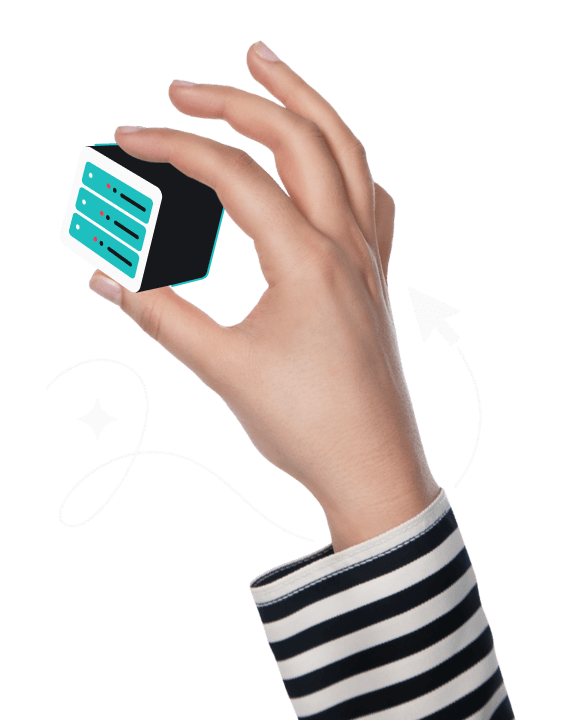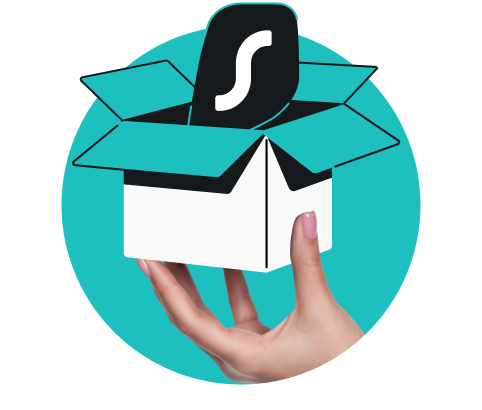DNS — це «система доменних імен», що перетворює зрозумілі нам назви доменів на числові IP-адреси. Для кращого розуміння її можна уявити як телефонний довідник для комп’ютерів із перекладеними на мову чисел іменами вебсайтів.
DNS-сервер має ваш інтернет-провайдер, що дозволяє йому бачити, які сайти ви відвідуєте. Surfshark пропонує загальнодоступний DNS-сервіс, орієнтований на збереження конфіденційності користувачів без відстеження їхніх даних.